De achtergrond instellen - Handleidingen Ordissimo (Ordissimo v4)

Op Ordissimo kunt u de achtergrond veranderen en zo uw Ordissimo aanpassen. U kunt snel en gemakkelijk een foto te kiezen: het kan een foto van uw vakantie zijn, een familiefoto of een andere foto die op de achtergrond van uw Ordissimo komt te staan. De mogelijkheid goede herinneringen te onthouden... Volg onderstaande stappen om de gewenste achtergrond op Ordissimo v2 te krijgen (gekocht na november 2010).
1Startpagina.
Op de startpagina, klik ik op instellingen rechts onderaan mijn scherm.
2Instellingen.
a. Tabblad "Extras".
Vervolgens klik ik op "Extra's" om toegang te krijgen tot de instellingen van mijn achtergrond.

b. Achtergrond.
In dit tabblad "Extra's" zie ik het gedeelte "Achtergrond" bovenin het scherm. Ik klik op "Een afbeelding" rechtsboven in het scherm.

c. Een afbeelding uploaden.
Vervolgens klik ik op "Een afbeelding laden" rechtsboven in het scherm..

3De foto kiezen.
a. Map "Afbeeldingen".
Nu selecteer ik de foto die ik als achtergrond wil weergeven. Hiervoor zoek ik in de map "Afbeeldingen" naar de gewenste foto.

b. Het bestand kiezen.
In dit geval ga ik naar mijn persoonlijk map "Screensaver". Met mijn muis klik ik op de map in kwestie.

c. De foto selecteren.
Ik wens de foto "Fjord", dus klik ik erop.

d. Klikken op "Ok".
Wanneer de foto geselecteerd is met de muis, klik ik op "OK".

4 Foto bewaard.
a. Foto gekozen.
Ordissimo stuurt me automatisch terug naar de instellingenpagina. Ik zie linksboven de kop "Afbeelding" de naam van de foto die ik heb geselecteerd.

b. Klikken op "Home".
De foto is goed bewaard, dus ik kan terugkomen op mijn startpagina. Dus klik ik linksonder op "Home".

5Mijn gepersonaliseerde achtergrond.
Dit is de startpagina met de prachtige foto die ik gekozen heb!

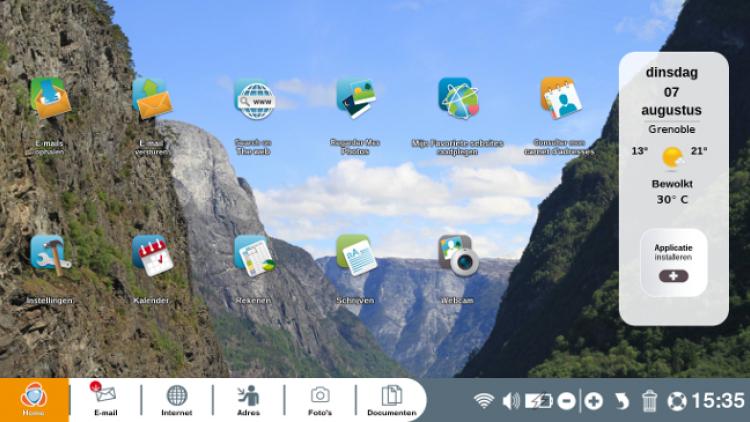

 verzenden aan een vriend
verzenden aan een vriend